
- •I Создание таблиц в Access
- •1)Создание таблиц с помощью инструмента «Таблица»
- •2) Создание таблиц в режиме Конструктора
- •3) Создание таблиц
- •2. Создать таблицу Контрольное мероприятие, со следующими полями
- •4) Использование масок ввода
- •IiФормы
- •Iiiзапросы
- •III.1запросы на выборку
- •III.2 запросы с вычисляемыми полями
Iiiзапросы
III.1запросы на выборку
Необходимо создать новый запрос (вкладка Создание\конструктор запросов)

Запрос1 необходимо найти всех студентов с личным кодом больше чем «Г0000»
Создается запрос (Создание\конструктор запросов), добавляется таблица Студент, окно добавления закрывается
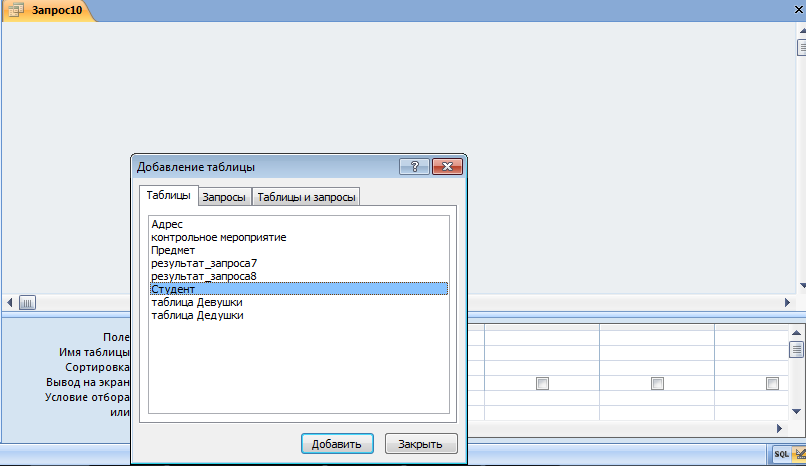
Определяются поля и выставляются критерии отбора:

Запрос2 необходимо найти всех студентов с личным кодом в диапазоне от «Г0000» до «Ф9999»
Запрос3 отобрать студентов с ростом более 150 см и личным кодом, “большим” чем М0007
Запрос4 отобрать лица женского пола (Ж и F) с личным кодом в интервале от «Г0000» до «Ф9999»
Запрос5 отобрать лица с личным кодом в интервале от Л0003 до Т0007, отсортировать по убыванию
Запрос6 отобрать лица мужского пола (М-русск. и М-латин.) с личным кодом в интервале от Л0003 до Х0013, ростом более 180 см., весом в интервале от 70 до 120 кг. Результаты выборки должны быть отсортированы сначала в порядке возрастания роста, затем в порядке убывания веса
Запрос7 создать запрос в режиме Создание таблицы с критериями: отобрать лица с личным кодом в интервале от Г0003 до Ф0007, отсортировать по убыванию, имя таблице присвоить «Результат запроса 7»
Запрос8 создать запрос в режиме Создание таблицы с критериями: лица мужского пола (М-русск. и М-латин.) с личным кодом в интервале от Г0003 до Ф0007, ростом более 150 см., весом в интервале от 40 до 60 кг. Результаты выборки должны быть отсортированы сначала в порядке возрастания роста, затем в порядке убывания веса, имя таблице присвоить «Результат запроса 8»
Запрос
9
Сгруппировать людей по полу, посчитать
количество людей в каждой группе, средний
рост, максимальный вес, минимальный
вес (для подключения операций группировки
результатов вкладка Конструктор \
![]() )
)

Запрос 10 Создать запрос на выборку лиц, имеющих одинаковые имена. (Создание\Мастер запросов)
На вкладке Запросы выбрать тип запроса – Повторяющиеся записи.
В качестве источника указать таблицу Личности.
Поиск повторяющихся данных осуществлять по полю Имя.
Дополнительно для отображения в результате запроса указать поле Фамилия.
Сохранить запрос под именем Запрос_10
III.2 запросы с вычисляемыми полями
Запрос 11. Создать запрос, позволяющий вывести фамилии людей, для которых в результирующей таблице будут представлены два значения роста - в сантиметрах и в футах, а также два значения веса - в килограммах и фунтах.
Создать в запросной QBE форме два новых поля - для роста, выраженного в футах, и веса - в фунтах. В этих полях следует записать выражения, связывающие традиционные английские меры длины и веса с метрическими единицами (напоминаем, что 1м=3,28ft, а 1кг=2,2lb).
Рост(Ft) : [рост]*0,0328
Образец результата запроса представлен на рисунке

Запрос 12. Создать запрос, в котором будут представлены сведения о дате рождения и возрасте студента, как показано на рисунке

Для выполнения задания необходимо записать выражение, вычитающее год даты рождения из года текущей даты. Для этого, в свою очередь, следует воспользоваться стандартными функциями Date() и Year(). Созданное выражение должно быть записано в соответствующем поле (Поле:) запросной QBE формы.
Year(Date())-Year([рожд])
Запрос 13. Создать запрос, в котором будут представлены сведения о дате рождения и возрасте студента, с помощью Построителя выражений.
Открыть запросную форму и
сконструировать новый запрос, по
критериям запроса12, для чего, находясь
во вновь открытой QBE
форме, активизировать Построитель
выражений
![]()
Попав в окно Построителя выражений, сконструировать необходимое выражение, последовательно выбирая различные объекты, а именно:
поле дата рождения таблицы студент,
стандартные функции Date() и Year(),
знаки операций - вычитание,
разделители - скобки.
Year(Date())-Year([дата рождения])
После конструирования выражения проверить правильность его записи в поле QBE формы и сравнить с тем, что было сделано ранее (в запросе 12).
Запрос14. Создать запрос, где с помощью Построителя выражений будет определено вычисляемое поле, в котором для каждого студента будут представлены обобщенные антропометрические данные.
Создать поле Антроп_Коэфф, содержащее обобщенный антропометрический коэффициент, вычисленный, как поделенная на 10 разность между ростом в сантиметрах и весом в килограммах.
Выполнить запрос, проверить правильность его работы и сохранить под именем Антропо.
Запрос 15. Создать запрос, в котором непосредственно перед его выполнением будут запрашиваться дополнительные данные по полю Имя
На основе сохраненного запроса Антропо, создать запрос, позволяющий получить сведения о фамилии, имени, росте, весе и вычисляемом антропометрическом показателе для конкретного лица, имя которого будет запрошено как значение параметра непосредственно перед выполнением запроса. В качестве комментария в диалоге “Введите значение параметра” должен быть текст “Имя?”.
Для этого в режиме конструктора введите в поле Условие отбора текст: [укажите имя:] см рисунок:

Запрос16. Создать запрос на обновление таблицы.
Открыть новую запросную форму и определить в качестве источника таблицу Предметы.
Определить тип запроса – Запрос на обновление.
В поле Обновление сформулировать выражение, удваивающее количество часов для всех предметов:

В поле Условие отбора ограничить выполнение этого запроса только теми предметами, видом контроля для которых является Зачет.
Выполнить запрос и проверить правильность его работы.
Запрос17. Создать перекрестный запрос на основе таблицы Студент, иллюстрирующий распределение мужчин и женщин по годам рождения.
Указать в Мастере запросов выбрать Перекрестный запрос.
Выбрать в качестве заголовка строк поле Пол, в качестве заголовка столбцов поле Рожд, а в качестве значения - поле Фамилия с функцией ЧИСЛО (подсчет значений).
Выполнить запрос и проверить правильность его работы.
ОТЧЕТЫ
1) Необходимо создать и выполнить запрос в режиме создания таблицы, позволяющий извлечь в отдельную таблицу Студентки, лиц женского пола в возрасте от 16 до 20 лет.

Создать отчет Отчет_Студентки в режиме мастера.
Перейдя в режим создания нового отчета, активизировать Мастер отчетов для создания отчета на основе таблицы Студентки.

Пользуясь Списком полей, выбрать из таблицы поля, которые необходимо включить в отчет, а именно Фамилия, Имя, Пол, и вычисляемое поле Возраст, созданное на основе поля Дата рождения.
Разместить выбранные поля и подписи к ним, а также заголовок и колонтитул отчета на пространстве листа так, как показано на рисунке ниже
Поместить в примечании отчета итоговое поле, в котором рассчитывается средний возраст лиц, данные о которых приведены в отчете.
Перейдя в режим просмотра отчета, убедиться в его сходстве с образцом.

2)Создать и выполнить запрос, позволяющий извлечь в отдельную таблицу Студенты лиц мужского пола в возрасте от 30 до 40 лет. Таблица должна содержать поля Фамилия, Имя, Пол, Дату рождения. При отсутствии в таблице подходящих данных, предварительно ввести 5 записей, удовлетворяющих критерию выборки.
Создать отчет Отчет_Дедушки.

3)Создать отчет Отчет_Студентки2 на основе таблицы Студентки, который позволит получить:
сведения о девушках в возрасте от 16 до 20 лет с указанием их фамилий, имен, возраста (не даты рождения), роста и веса.
итоговые значения о количестве лиц в каждой возрастной группе.
итоговые значения о среднем росте и весе всех лиц, представленных в отчете.
Данные в отчете должны быть сгруппированы по возрастным группам, в каждой из которых должны присутствовать только девушки одного года рождения.
Вторичная группировка в пределах возрастной группы должна быть выполнена по росту.
|
Справка.Синтаксис масок ввода и примеры | ||||||||||||||||||||||||||||||||||||||||||||||||||||||||
|
В приведенной ниже таблице указано, как Microsoft Access интерпретирует знаки, содержащиеся в свойстве Маска ввода (InputMask). Чтобы включить в маску текстовые константы, отличные от представленных в таблице, в том числе знаки и пробелы, следует просто ввести их в нужную позицию. Чтобы включить один из следующих знаков в качестве текстовой константы, необходимо перед ним ввести знак обратной косой черты (\).
В приведенной ниже таблице указаны описания некоторых масок ввода (Маска ввода. Формат, состоящий из постоянных символов (таких как скобки, точки или дефисы) и специальных символов маски, указывающих, в какие позиции, в каком количестве и какого типа данные могут быть введены.) и примеры значений, которые в них могут быть введены.
| ||||||||||||||||||||||||||||||||||||||||||||||||||||||||
